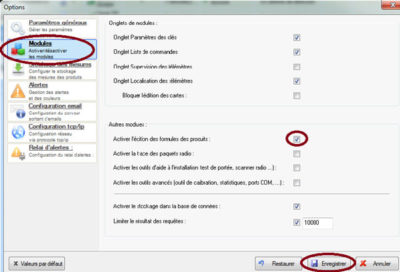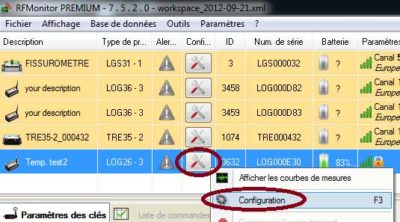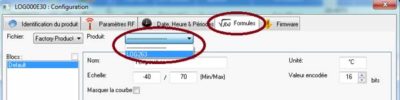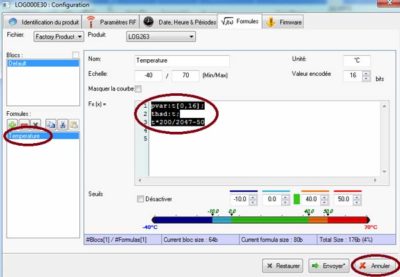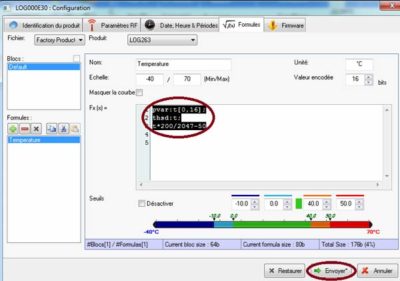Rechercher dans la base de connaissance
Faire apparaître la fenêtre d’édition des formules
Cliquer sur Paramètres/Options/Modules
Cocher la case Activer l’édition des formules des produits.
Cliquer sur Enregistrer
Afficher et sauver la formule du produit
Cliquer sur l’Icône outil sur la ligne du logger concerné.
Cliquer sur Configuration.
(ou clic droit sur la ligne du logger concerné ou sélectionner la ligne du logger concerné puis appuyer sur la touche raccourci [F3])
Cliquer sur Formules – Afficher le nom de votre logger
Choisir le capteur concerné dans la liste des formules.
Sélectionner la formule et sauver celle-ci dans un fichier texte de manière à pouvoir rétablir la calibration d’origine en cas de besoin.
Cliquer sur Annuler
En cas de besoin suite à une erreur de calibration il sera possible de revenir à la calibration sauvegardée en copiant la formule sauvegardée à son emplacement puis en cliquant sur Envoyer.
Corriger une déviation
Corriger la formule : La dernière ligne de la formule correspond à la valeur renvoyée/affichée sur le graphique.
Par conséquent, vous pouvez corriger une déviation de +2°C (par exemple) en retirant 2 de la valeur finale de la formule. Pour l’exemple ci-dessus, la formule devient :
- pvar:t[0,16];
thsd:t;
t*200/2047-50-2
Vous pouvez aussi copier une nouvelle formule à cet emplacement si besoin (à la demande du support technique).
Cliquer sur Envoyer
Faire disparaître la fenêtre d’édition des formules pour récupérer la fenêtre de seuil
Refaire l’étape 1 en décochant la case Activer l’édition des formules des produits. Dans configuration [F3], à la place de l’onglet formule on obtient maintenant l’onglet seuil pour définir les seuils d’alerte.